使用資料分析工具
數據分析工具提供全新且直覺的方式,以清除、轉換及瞭解 Power Query 編輯器 中的數據。 其中包含:
資料行品質
資料行散發
資料行設定檔
若要啟用資料分析工具,請移至功能區上的 [ 檢視] 索引標籤。 在 Power Query Desktop 中,啟用您想要在 [數據預覽] 群組中的選項,如下圖所示。
在 Power Query Online 中,選取 [資料檢視],然後在下拉式清單中啟用您想要的選項。
![在 [檢視] 索引標籤中 [資料檢視] 底下選取之數據分析工具的螢幕快照。](media/data-profiling-tools/enable-data-preview-tools-online.png)
啟用選項之後,您會在 Power Query 編輯器 中看到類似下圖的內容。
注意
根據預設,Power Query 會針對您數據的前 1,000 個數據列執行此數據分析。 若要讓它在整個數據集上運作,請根據編輯器視窗左下角的前 1000 個數據列訊息選取 [資料行分析],根據整個數據集,將數據行分析變更為 [數據行分析]。
資料行品質
資料行質量特徵標籤五個類別中的資料欄值:
有效,以綠色顯示。
錯誤,以紅色顯示。
空白,以深灰色顯示。
未知,以虛線綠色顯示。 指出資料列中有錯誤時,剩餘資料的品質未知。
未預期的錯誤,以虛線紅色顯示。
這些指標會直接顯示在小條形圖中數據行名稱下方,如下圖所示。
每個數據行質量類別中的記錄數目也會顯示為百分比。
藉由將滑鼠停留在任何數據行上,您會看到整個數據行值質量的數值分佈。 此外,選取省略號按鈕 (...) 會開啟一些快速動作按鈕,以便對值執行作業。
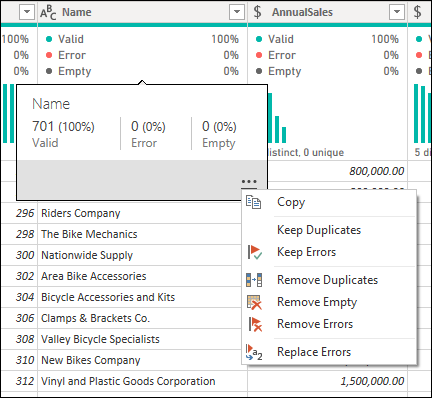
資料行散發
此功能會在數據行名稱下方提供一組視覺效果,以展示每個數據行中值的頻率和分佈。 這些視覺效果中的數據會以最高頻率的值遞減順序排序。
將滑鼠停留在任何數據行中的散發數據,即可取得數據行中整體數據的相關信息(具有相異計數和唯一值)。 Distinct 是指每個數據行中不同值的整體數目。 Unique 是指數據行中只有單一實例的值。 您也可以選取省略號按鈕,然後從可用作業的功能表中選擇。
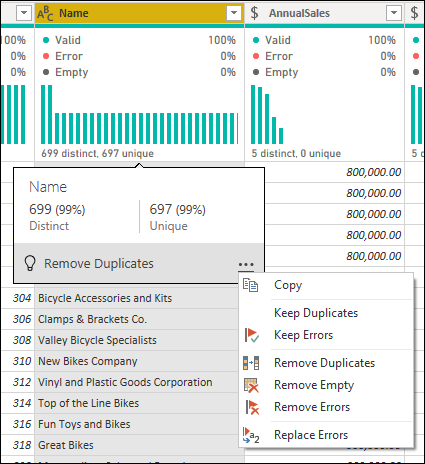
資料行設定檔
這項功能可讓您更深入地查看數據行中的數據。 除了柱形圖外,它還包含柱形圖統計數據圖表。 此資訊會顯示在數據預覽區段下方,如下圖所示。
依值篩選
您可以與右側的值分布圖互動,並將滑鼠停留在圖表的元件上,以選取任何橫條。
以滑鼠右鍵按兩下以顯示該值的一組可用轉換。
複製資料
在數據行統計數據和值分佈區段的右上角,您可以選取省略號按鈕 (...) 以顯示 [ 複製 ] 快捷方式功能表。 選取它,將任一區段中顯示的數據複製到剪貼簿。
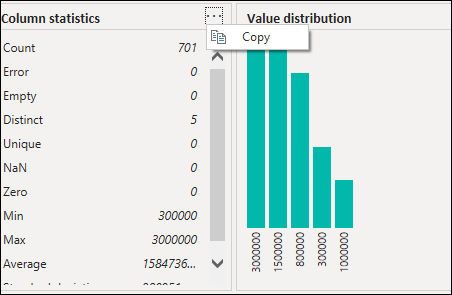
依值分組
當您選取值分布圖右上角的省略號按鈕 (...)時,除了 [複製 ] 之外,您還可以選取 [群組依據]。 這項功能會將圖表中的值分組為一組可用的選項。
下圖顯示依文字長度分組的產品名稱數據行。 在圖表中分組值之後,您可以與圖表中的個別值互動,如依值篩選中所述。
![在 [Power Query View] 索引卷標下選取之 [數據分析工具] 的螢幕快照。](media/data-profiling-tools/enable-data-preview-tools.png)
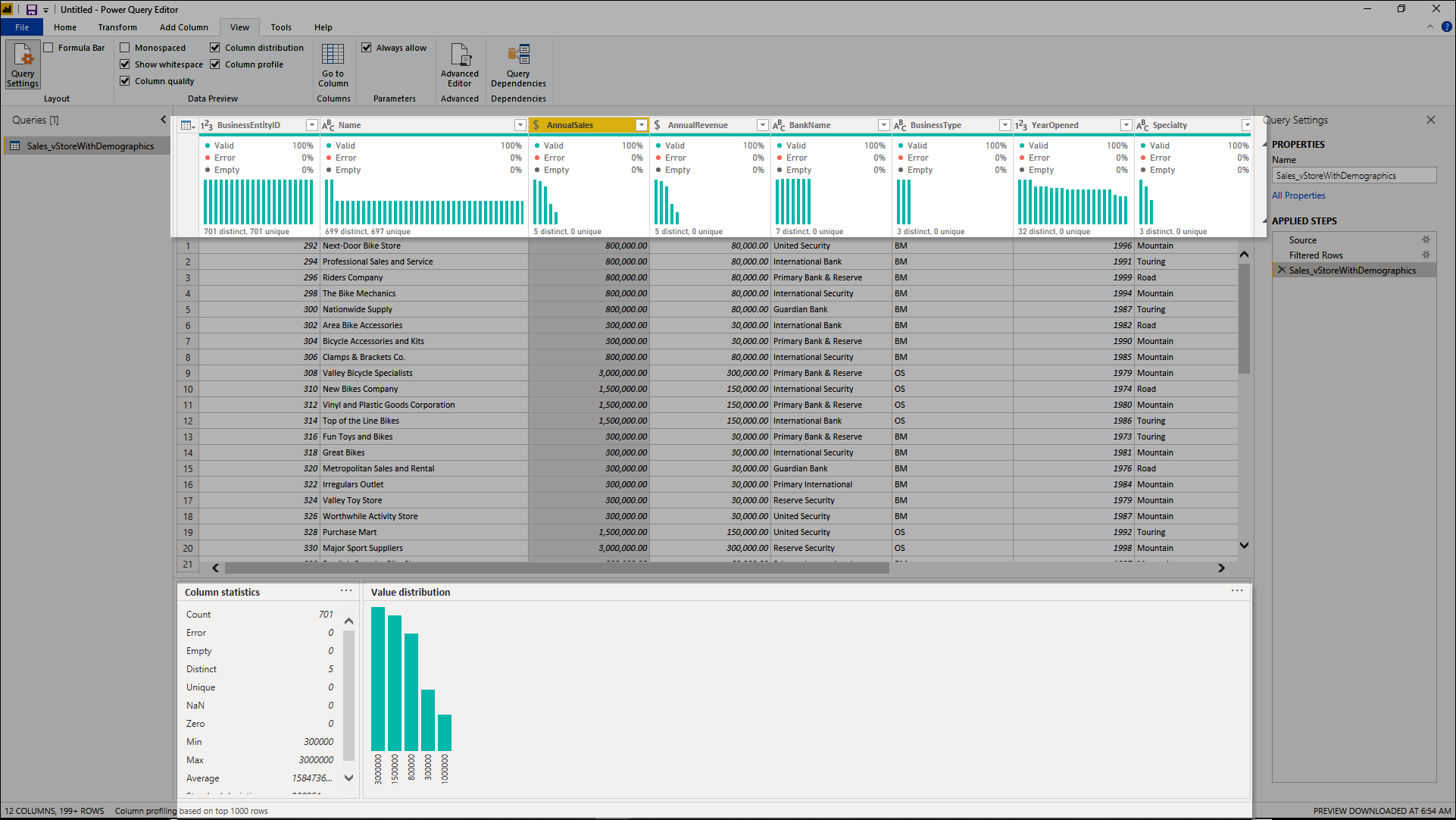
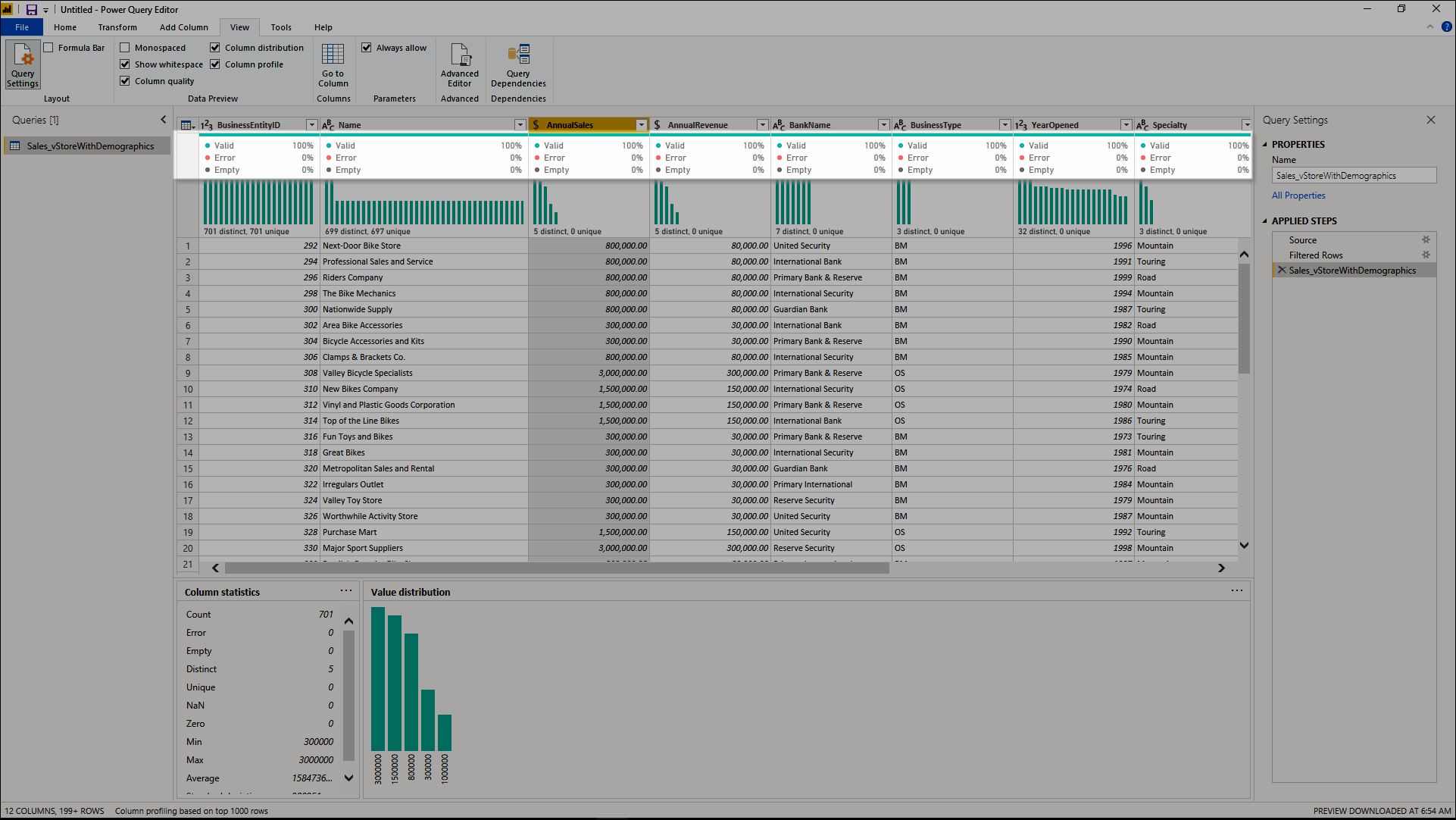
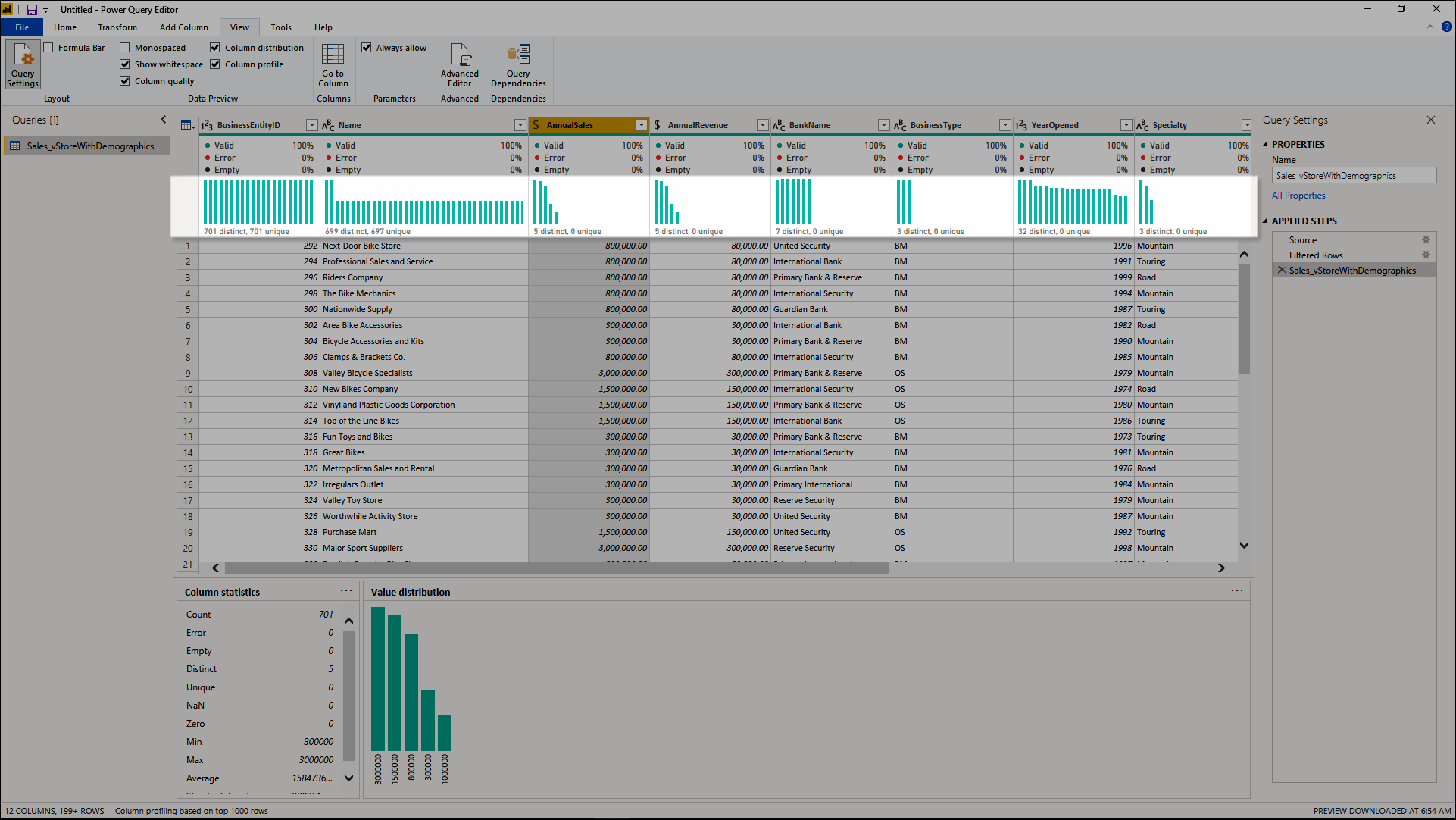
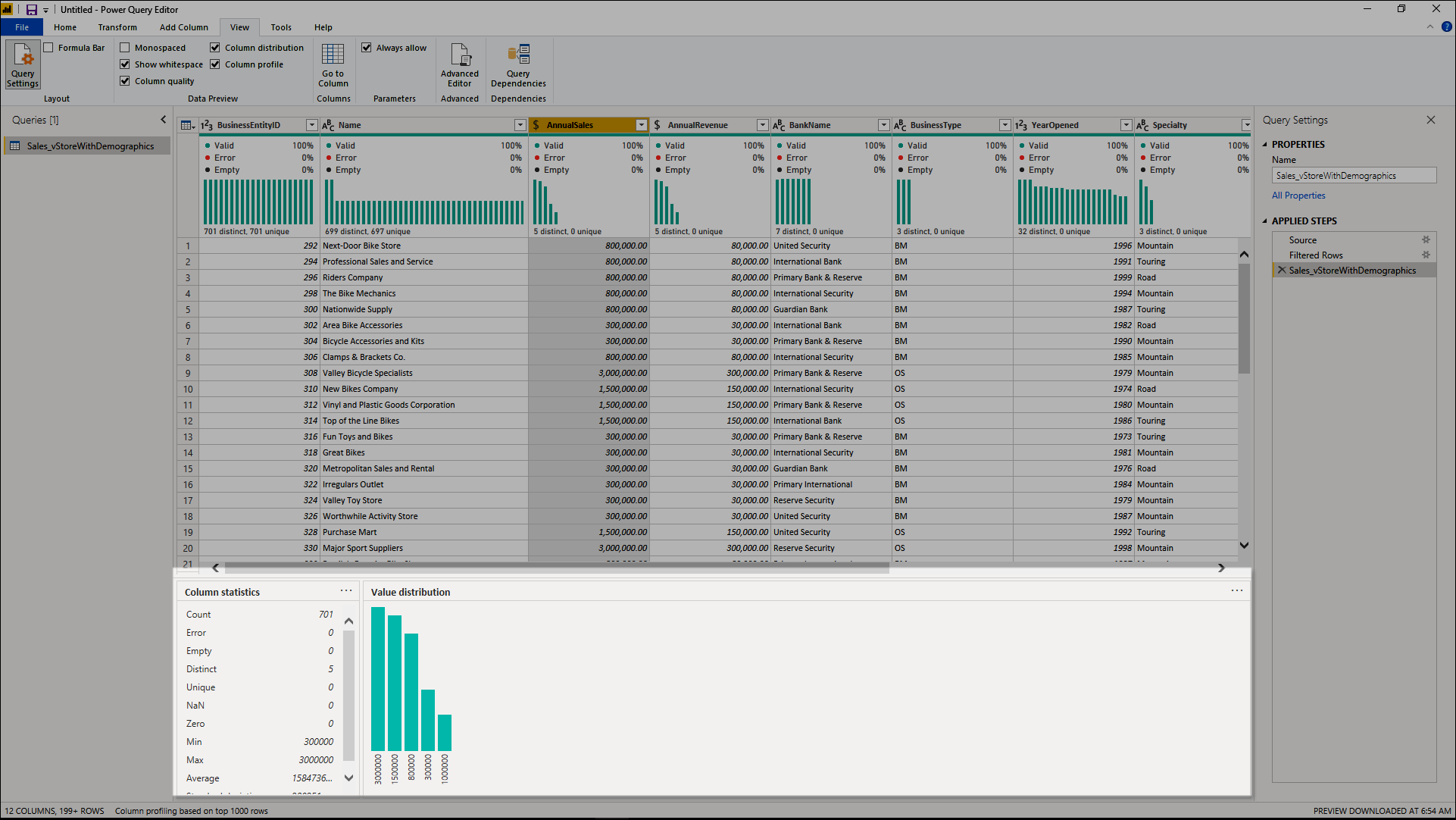
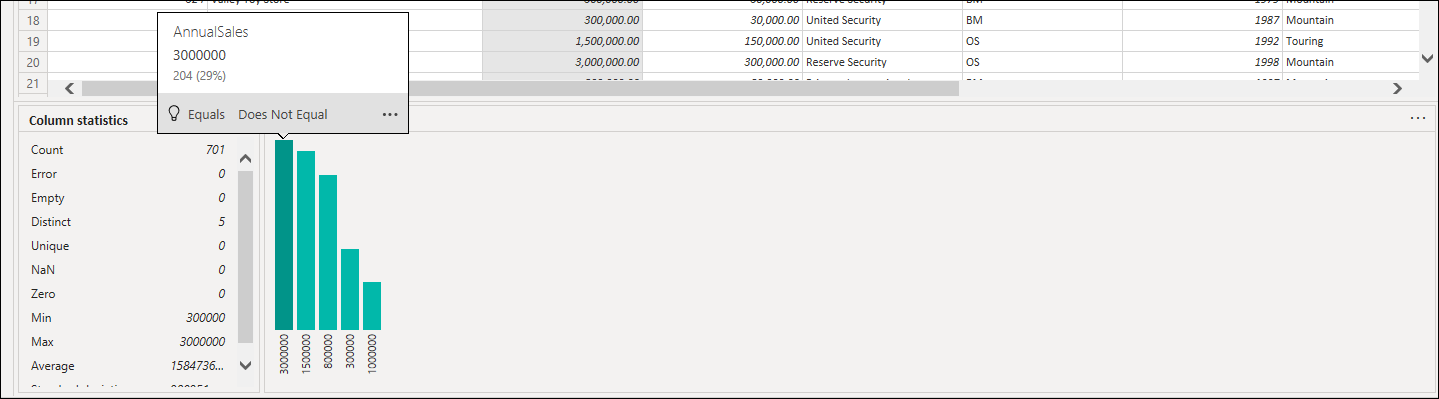
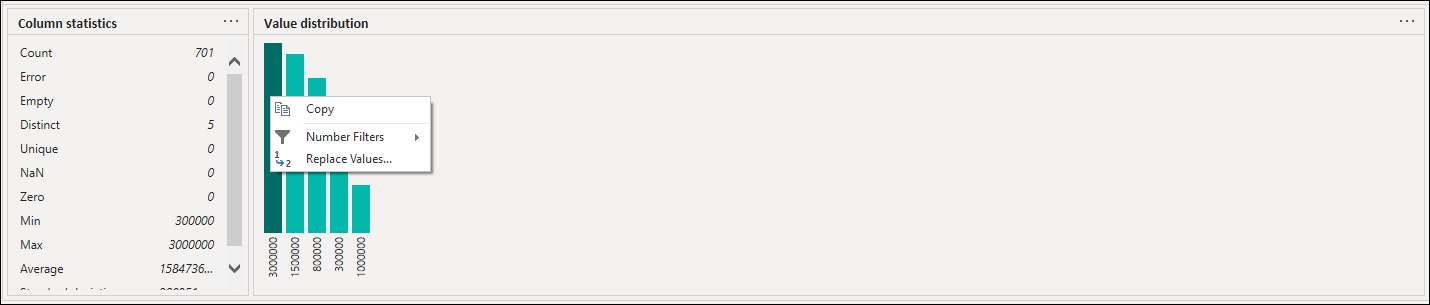
![[值散發] 資料行中 [複製和群組] 快捷方式功能表的螢幕快照。](media/data-profiling-tools/value-distribution-group-by.png)
![新條形圖的螢幕快照,其中顯示數據表 [名稱] 數據行中商店名稱文字長度的分佈。](media/data-profiling-tools/text-length-distribution.png)